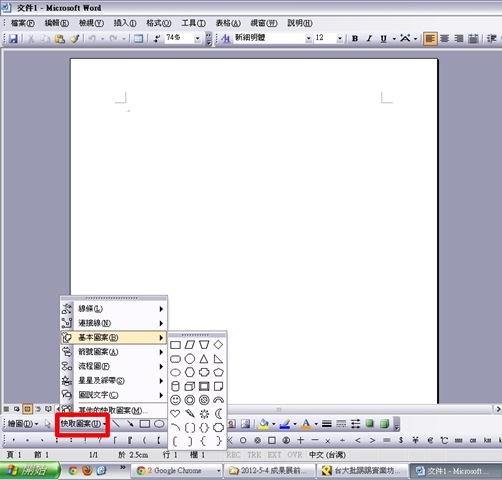- May 28 Mon 2012 15:37
四年級資訊課分組
- May 17 Thu 2012 12:48
5/15 四年級資訊課-表格設計
- May 17 Thu 2012 12:04
5/14 三年級資訊課內容-表格設計
- May 08 Tue 2012 09:35
5/7 三年級資訊課-快取圖案的新增文字
- May 02 Wed 2012 00:27
5/1 四年級資訊課-文字藝術師+快取圖案的運用
- May 01 Tue 2012 09:22
4/30 三年級資訊課-文字藝術師
這次的上課內容跟四年級有些重複到,一樣講文字藝術師的功能,而不同的是我們講了「相同字高這個功能」。
下列是跟四年級上課內容重複的內容網址:
- May 01 Tue 2012 09:05
4/27 五年級資訊課
- Apr 25 Wed 2012 13:48
4/24 四年級資訊-文字藝術師
- Apr 23 Mon 2012 15:48
4/23 三年級資訊課-文字藝術師
- Apr 18 Wed 2012 00:22
這應該是民宿不是國小吧...